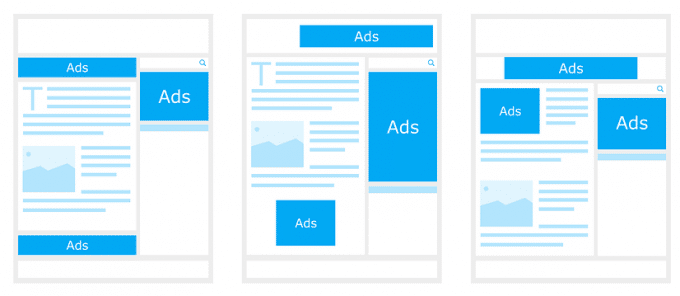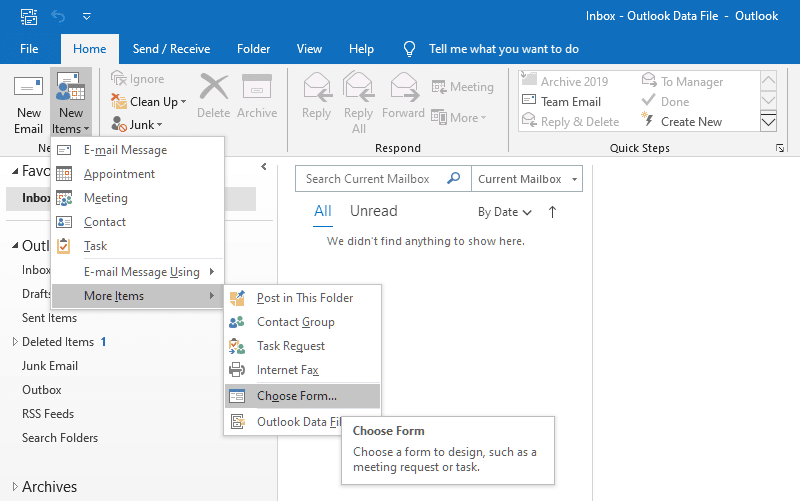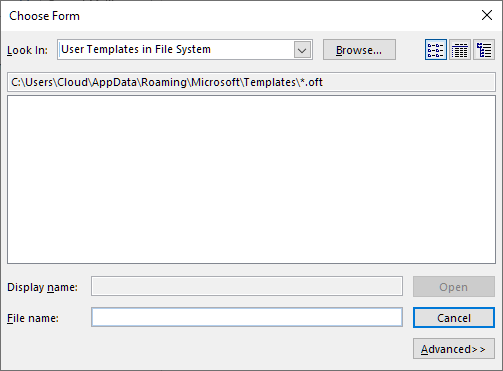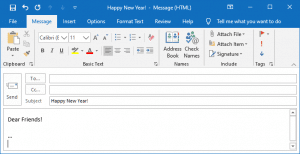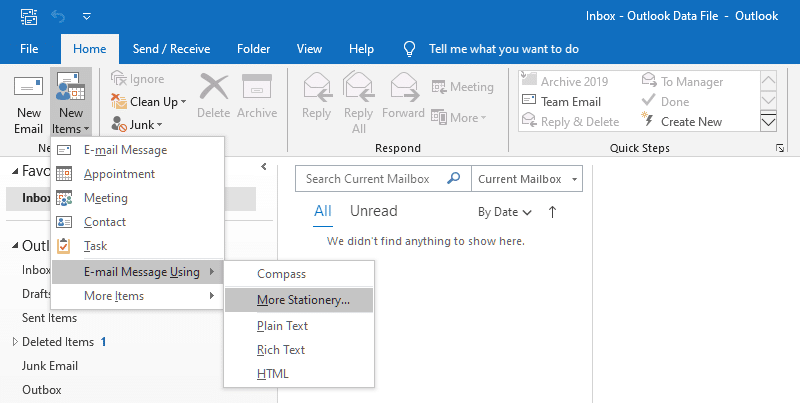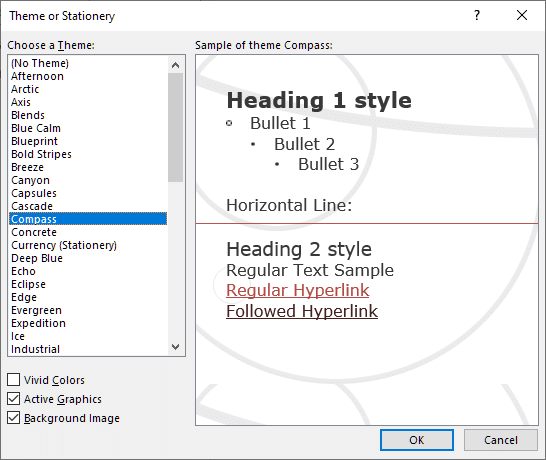Grazie a Microsoft Outlook, un sacco di persone a risparmiare loro tempo. L'unica condizione è quella di utilizzare in modo efficace le caratteristiche e le possibilità. Funziona abbastanza facile: aggiungere informazioni di contatto all'indirizzo, e si avrà la possibilità di utilizzare queste carte per scopi diversi. Si può impostare risposte automatiche, creare riunioni, invitare i partecipanti, eccetera. In particolare, una lattina creare un modello di e-mail in Outlook in modo che per utilizzare in futuro, così, risparmia tempo.
La maggior parte delle versioni più recenti: Come creare un modello di posta elettronica in Outlook 2019 e 365
In generale, la comodità di Outlook è che le funzioni delle versioni precedenti sono tenuti in quelli più contemporanei. Le modifiche di progettazione, mentre il principio rimane lo stesso. così, per creare un modello di email in Outlook 2019, si può soddisfare le istruzioni riportate di seguito. Per utilizzare questo modello, aperto Outlook, sulla scheda Casa, stampa Nuovi oggetti, quindi fare clic su Articoli. Nella lista che scende, trova Scegli modulo ... e fare clic su di esso.
Verrà visualizzata la finestra di dialogo, nel campo Guarda dentro, trova Modelli utente a file system. Scegliere un modello di necessaria e premere Aperto.
Diversi passaggi per creare un modello di e-mail in Outlook 2003 - 2016 e 2019
In Outlook 2003 pacchetto, così come Outlook 2010 altre versioni future, procedere nel modo seguente:
- Avviare Outlook e fare clic su Casa ➙ Nuova email.
- Poi, la finestra di una nuova email si aprirà.
- Qui, si dovrebbe digitare l'oggetto e il corpo dell'e-mail.
- Se avete intenzione di inviare questo modello per gli stessi indirizzi, è anche possibile compilare il campo di destinatari.
- Quando la vostra e-mail viene controllato e pronto, stampa su File ➙ Salva come.
- Dopo aver nominato il modello, stampa su Salva.
In Prospettiva 2019 si può anche utilizzare cancelleria per creare i modelli e-mail. Per quel menu Utilizzo > Nuovi oggetti > E-mail usando il messaggio… > Altri elementi decorativi…
Selezionare uno dei modelli disponibili e fare clic su OK per avviare una creazione della posta elettronica…
Quindi salvare e-mail come modello che può essere utilizzato ulteriormente (vedi sopra).
Come creare un modello di posta elettronica in Outlook 2007/2010 e usarlo
Nelle versioni precedenti, la creazione di un modello non si discosta in modo significativo. A parte la conoscenza di come creare un modello di e-mail in Outlook 2010 o 2007, non è meno importante sapere dove è conservato e come usarlo.
- Un modello può essere salvato come una forma (.estensione oft).
- Si può salvare i modelli su un PC come file (.estensione msg). Dopo aver fatto doppio clic su di esso, e-mail un Outlook si aprirà.
- E 'anche possibile salvare un modello in una cassetta postale o una cassetta postale condivisa o pin a una barra delle applicazioni.
Come salvare posta elettronica di Outlook Template
La prima opzione è uno dei più utilizzati. Come creare un modello di posta elettronica in Outlook 2013 e salvarlo con l'estensione oft? Questo è abbastanza facile. Dopo aver digitato il messaggio, soggetto, e destinatari, procedi a Salva come ➙ selezionare modello Outlook (.spesso) nell'elenco a discesa ➙ Salva.
Per utilizzare il modello nella versione del 2013 pacchetto: nella finestra di nuova creazione e-mail, vai alla scheda Sviluppatore, e premere Scegli modulo. L'elenco sarà discesa, trova Modelli utente a file system, e premere. Qui, vedrete tutti i modelli che sono stati creati e salvati. Questi sono i passi da rispettare, se siete anche alla ricerca di modi su come creare un modello di email in Outlook 365.
I modelli sono sempre risparmio di tempo e conveniente, in qualsiasi programma. Outlook non fa eccezione. Fare uso delle linee guida di cui sopra e trascorrere il vostro tempo nel modo più efficace possibile,.